[Diselesaikan] Kernel Power 41 Kesalahan Kritis pada Windows 10/11
![[Diselesaikan] Kernel Power 41 Kesalahan Kritis pada Windows 10/11](https://ilinuxgeek.com/storage/img/images_5/[resolved]-kernel-power-41-critical-error-on-windows-1011_3.png)
- 1741
- 269
- Dominick Barton
Jika komputer Anda sering restart tanpa alasan apa pun, Anda mungkin menghadapi kekuatan kernel 41 kesalahan kritis. Kernel adalah bagian utama dari sistem operasi dan kerusakannya menyebabkan restart di komputer Anda. Anda dapat memeriksa apakah Anda menghadapi kesalahan ini di log peristiwa komputer Anda.
Kesalahan ini sebagian besar terjadi saat bermain game di PC. Terkadang kesalahan ini juga menunjukkan BSOD (Blue Screen of Death) 0x8000400000000002 Kode Kesalahan. Kami telah mengumpulkan beberapa metode untuk mengatasi situasi ini untuk Anda.
Daftar isi
- Metode 1 - Ubah Pengaturan Daya
- Metode 2 - Nonaktifkan Startup Cepat
- Metode 3 - Hapus instalan antivirus
- Metode 4 - Perbarui BIOS
- Metode 5 - Nonaktifkan Akselerasi Perangkat Keras
Metode 1 - Ubah Pengaturan Daya
Langkah 1 - Cari Edit Paket Daya dan klik di atasnya.
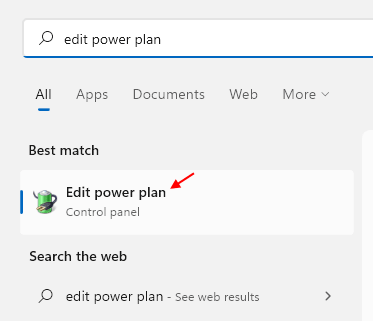
Langkah 2 - Sekarang, klik Ubah Pengaturan Daya Tingkat Lanjut
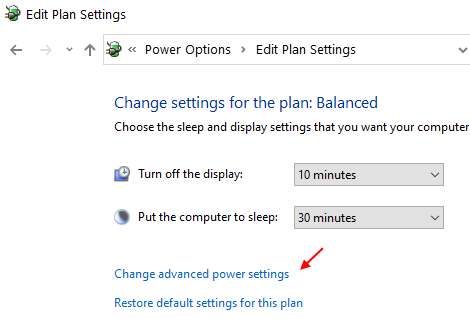
Langkah 5 - Perluas hard disk, dalam Matikan hard disk setelahnya, Memilih Tidak pernah dari dropdown.
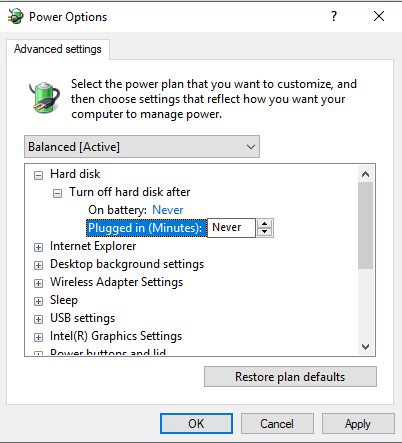
Langkah 6 - Perluas Tidur, Mengatur Tidak pernah dalam opsi tidur setelah.
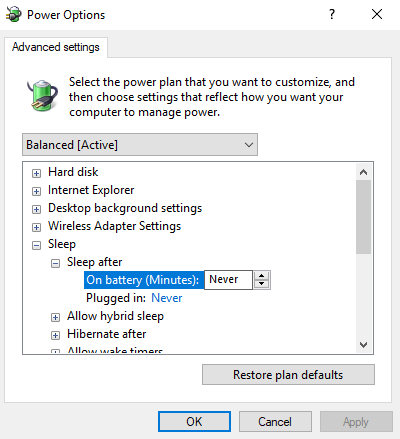
Langkah 7 - Klik OKE.
Metode 2 - Nonaktifkan Startup Cepat
Kesalahan Kernel Power 41 juga bisa terjadi karena startup cepat. Dalam proses ini, Windows tidak mendapatkan waktu untuk memulai layanannya dan yang menghasilkan kesalahan Kernel Power 41. Anda dapat mengubah startup cepat dengan mengikuti metode ini.
Langkah 1 - Tekan Kunci Windows + R bersama untuk membuka berlari.
Langkah 2 - Menulis powercfg.cpl di dalamnya dan klik OKE.
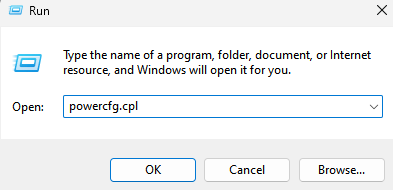
Langkah 3 - Pilih Pilih Tombol Daya Apa yang Dilakukan.
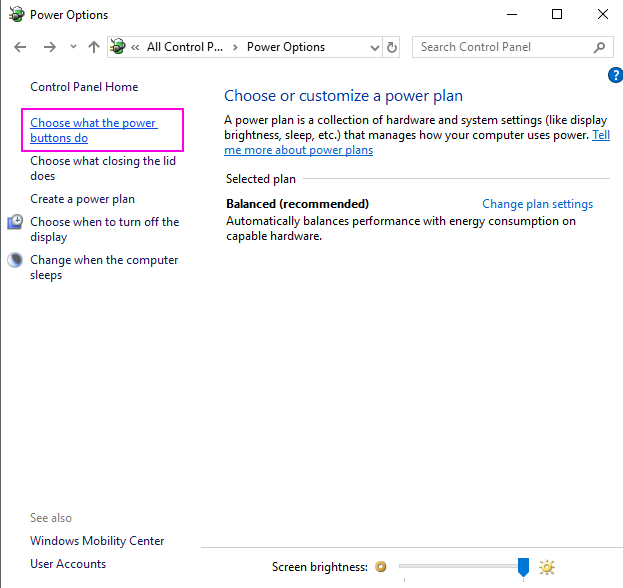
Langkah 4 - Pilih Ubah pengaturan yang saat ini tersedia. Anda akan melihat lebih banyak opsi di pengaturan shutdown sekarang.
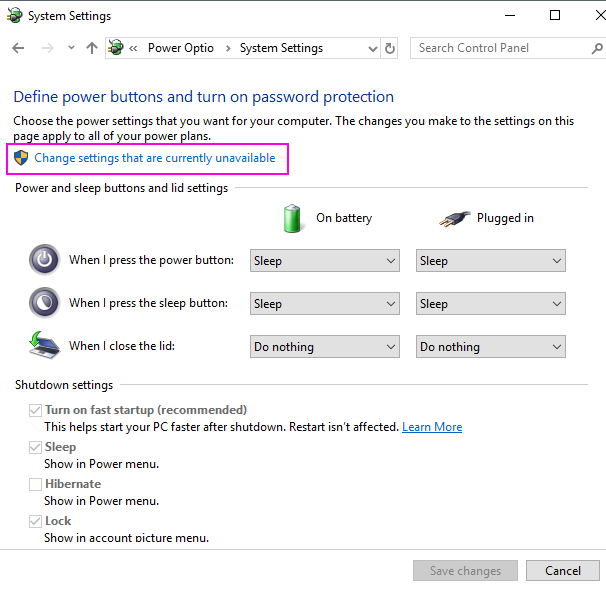
Langkah 5 - Di Pengaturan Shutdown, Hapus centang Nyalakan startup cepat.
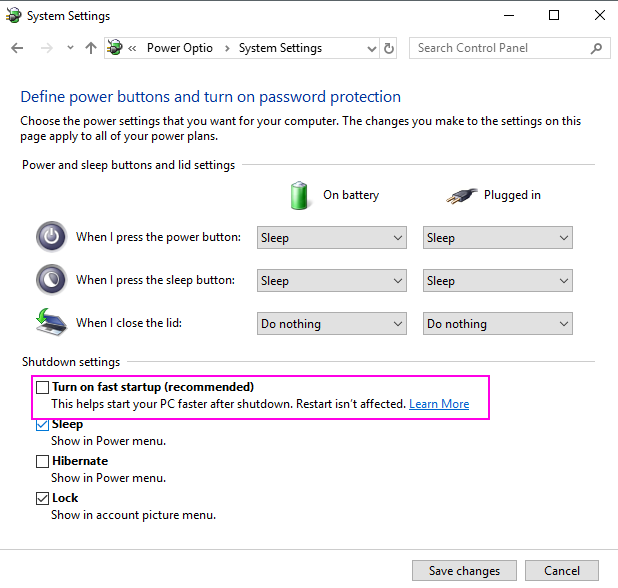
Langkah 6 - Klik Simpan perubahan.
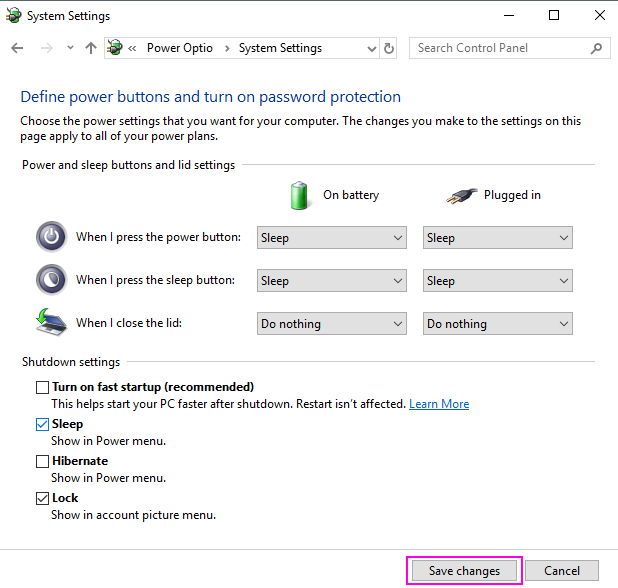
Metode 3 - Hapus instalan antivirus
Antivirus juga merupakan penyebab kesalahan Kernel Power 41 di komputer Anda. Jika Anda telah menginstal antivirus apa pun di komputer Anda untuk sementara menghapus instalannya dan periksa bahwa kesalahan hilang atau tidak. Jika Anda masih mendapatkan kesalahan maka antivirus Anda bukan penyebabnya. Jika antivirus Anda adalah penyebab kesalahan maka Anda harus mengubah antivirus untuk menyelesaikan masalah Anda.
Metode 4 - Perbarui BIOS
Untuk memperbarui BIOS komputer Anda, Anda harus mengunduh pembaruan dari situs web pabrikan. Unduh BIOS versi terbaru yang tersedia untuk komputer Anda dan buka untuk menginstal. Baca instruksi dengan cermat saat Anda menginstal pembaruan BIOS untuk mencegah masalah lain yang terkait dengan BIOS.
Catatan- Jika Anda tidak terbiasa dengan bios maka jangan instal sendiri. Mendekati seseorang yang memiliki pengetahuan yang baik tentang komputer dan bios dan memintanya untuk menginstalnya untuk Anda.
Metode 5 - Nonaktifkan Akselerasi Perangkat Keras
Anda dapat memilih untuk menonaktifkan akselerasi perangkat keras di PC Anda. Jika Anda tidak tahu cara menonaktifkan akselerasi perangkat keras, tonton video yang diberikan di bawah ini
- « Perbaiki penginstal NVIDIA tidak dapat melanjutkan kesalahan di Windows 10 /11 (diselesaikan)
- Perbaiki Synaptics Smbus Driver Issue Windows 10 [terselesaikan] »

